Windows 10 sisaldab palju uusi funktsioone, kuid neist kõigist on Cortana üks parimaid. See on suurepärane digitaalne assistent, mis muudab kasutajate jaoks palju ülesandeid lihtsamaks. See võib aidata teil keskenduda ja asju ära teha, muutes produktiivse päeva lihtsamaks.
See on virtuaalne assistent, mis saab teie arvuti välja lülitada, taaskäivitada, välja logida, talveunerežiimile lülitada või lukustada. Näiteks kui töötate ja soovite süsteemi välja lülitada või taaskäivitada, saate ülesande täitmiseks kasutada häälkäsklusi.
Häälkäsklused arvuti taaskäivitamiseks, väljalogimiseks, lukustamiseks või väljalülitamiseks hõlmavad järgmist:
- Tere, Cortana, taaskäivitage arvuti, logige välja, lukustage arvuti või lülitage arvuti välja.
See on kaheetapiline protsess. Annate esimese käsu ja pärast Cortana reageerimist jätkate häälega. See tähendab, et ütlete kinnitamiseks "Jah" ja süsteemi juhusliku väljalülitamise või taaskäivitamise vältimiseks "Ei". Kui olete kinnitanud, mida Cortana pidas teie esialgseks käsuks, algab teie juhtimine.
Cortana for Windowsi kasutamise plussid ja miinused
Tehisintellekti assistent, eriti häälkäsklusega abimees, pole mitte ainult kasulik, vaid tundub ka ulmeromaanidest välja tõmmatud.
Kuid nagu enamik nende romaanide austajaid teab, on igapäevaste ülesannete täitmisel liigsel Cortanale lootmisel oma negatiivne külg. Peate oma kasutamist tasakaalustama, jättes tühised ülesanded assistendi hooleks, samal ajal kui peate keskenduma teistele.
Plussid
- Lihtne kasutada
- kuulab käske
- Integreerub teiste tööriistadega
– Suurendab tootlikkust
Miinused
– Võib-olla kuulete valesti, mida te ütlesite
– Teeb seda, mida on kuulnud, olenemata tegevusest
- tal pole kõiki andmeid
- Ei ole kunagi loominguline
Cortana saate mis tahes versiooniga Windows 10ja saate osta Home Editioni kohe Amazoni mälupulgal.
Sulgege või taaskäivitage Windows 10 Cortana abil:
Windows 10 installitud arvuti taaskäivitamiseks või sulgemiseks, kasutades Cortana, peate järgima antud samme:
1. Käivita käsukasti avamiseks vajutage korraga nuppe "Win + R".
2. Esmalt tippige käsukasti Käivita % app data% ja seejärel vajutage Enter, näete failiuurija aknaid.
3. Avage Microsoft > Windows > Menüü Start > Programs
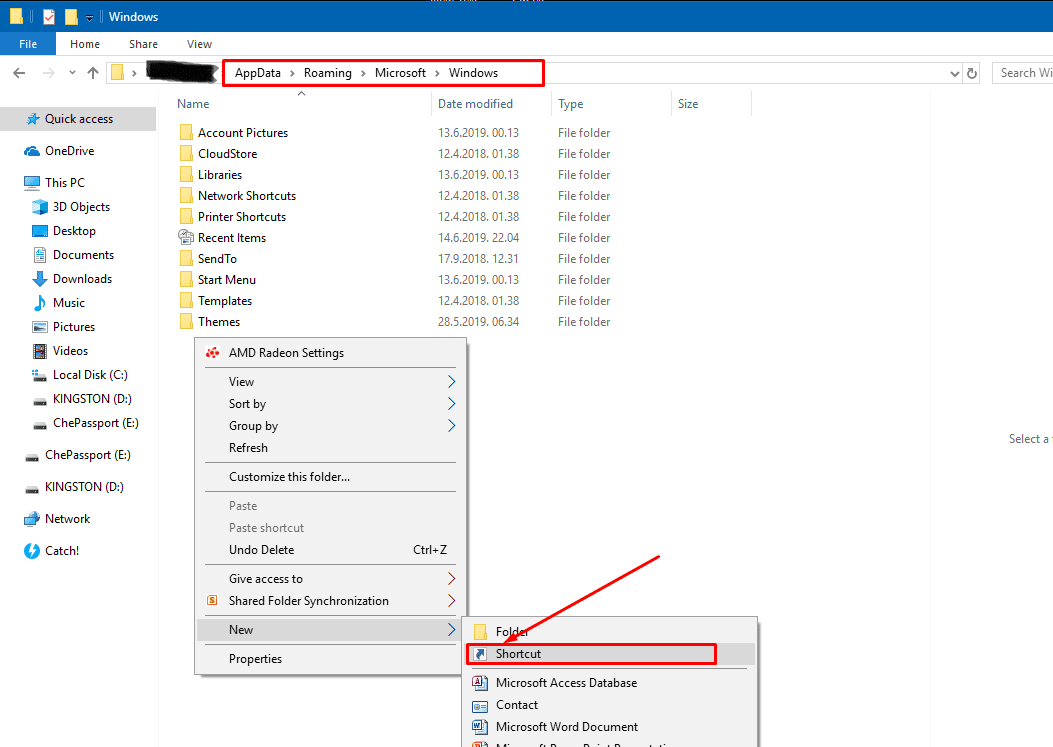
4. Uue otsetee loomiseks peate paremklõpsama kausta tühjal alal. Seda saab teha, minnes kontekstimenüüsse ja klõpsates "Uus> Otsetee".
5. Näete dialoogiboksi Otsetee loomine ja peate sisestama otsetee asukoha, näiteks "exe -s -t 15".
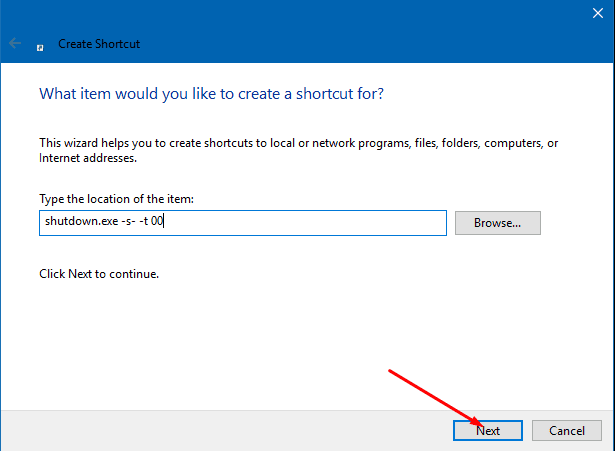
6. Klõpsake nuppu "Järgmine"
7. Nimetage otsetee kui "Lülita välja".
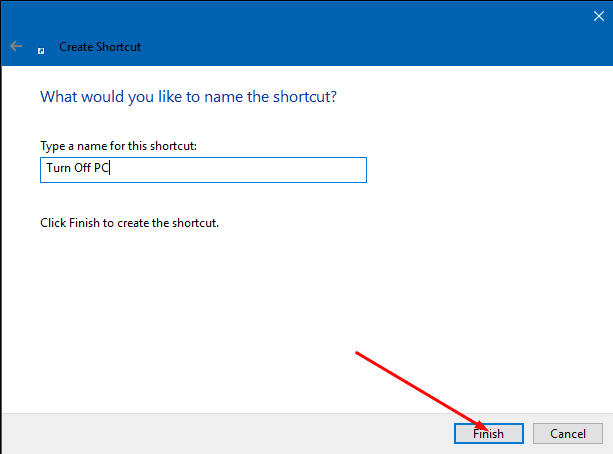
8. Klõpsake nuppu "Lõpeta".
9. Nüüd järgige samu samme, et luua taaskäivitamiseks otsetee. Lihtsalt klõpsake paremal tühjal alal "Uus> Loo kontekstimenüüs otsetee, sisestage asukoht, näiteks "exe -r -t 15" ja seejärel nimetage see "Taaskäivita".
10. Järgmisel tasemel peate avama Cortana menüüst Start või lihtsalt ütlema "Hei Cortana", mis avab Cortana teie Windows 10 arvutis.
11. Siin ütlete "Open Restart" või "Open Shutdown".
see on kõik. Kui järgite ülaltoodud juhiseid vastavalt juhistele, siis teie arvuti kas taaskäivitub või lülitub välja, olenevalt sellest, mida Cortanale andsite.
Nüüdsest, kui peate oma Windows 10 arvuti välja lülitama või taaskäivitama, võite lihtsalt öelda "Open Restart" või "Open Shutdown" ja Cortana jätkab seda. Kui see teie esimesel katsel ei tööta, isegi kui arvate, et tegite kõik õigesti, tähendab see tõenäoliselt, et Cortana ei teinud seda saage aru, mida ütlesite, veenduge, et teie Cortana saaks teie häälest aru, et selle täpsus oleks ühtlane parem.